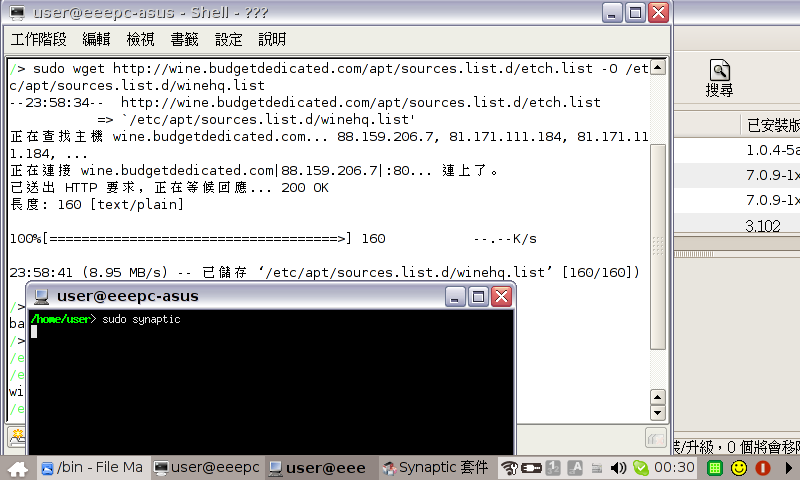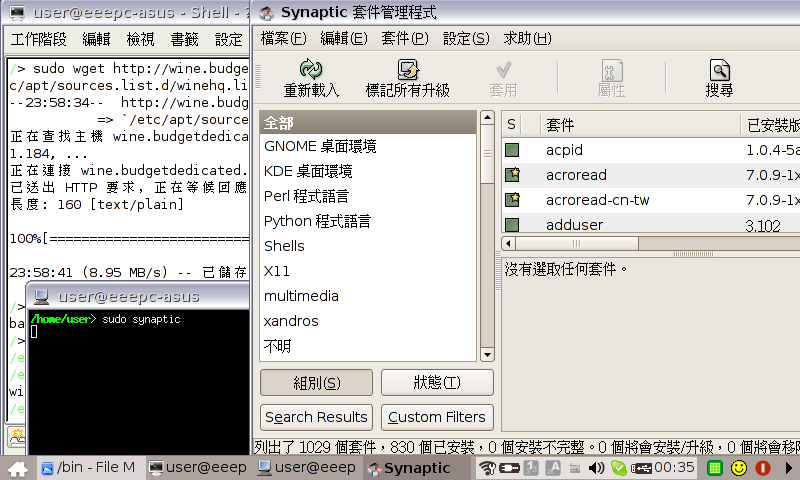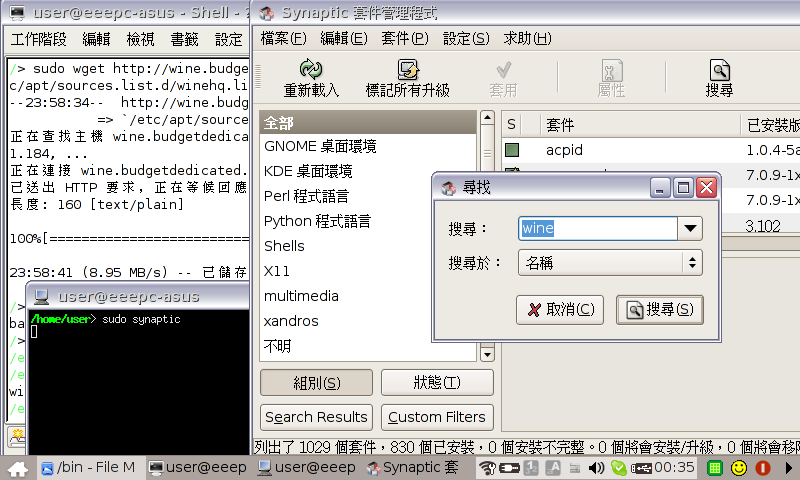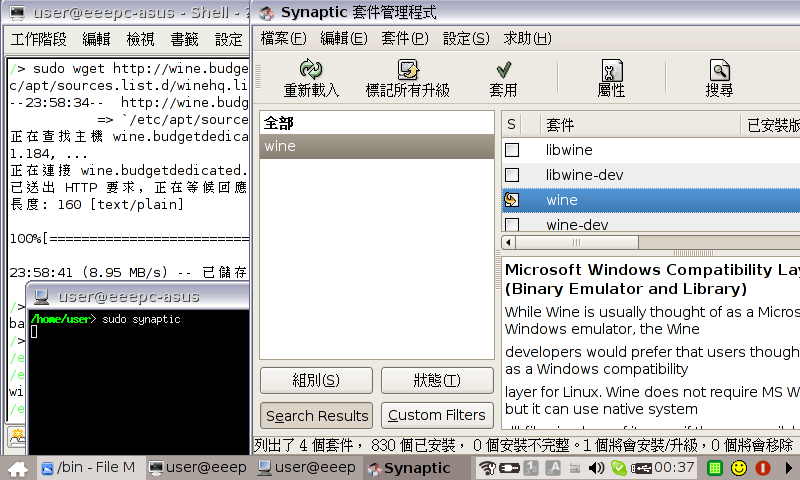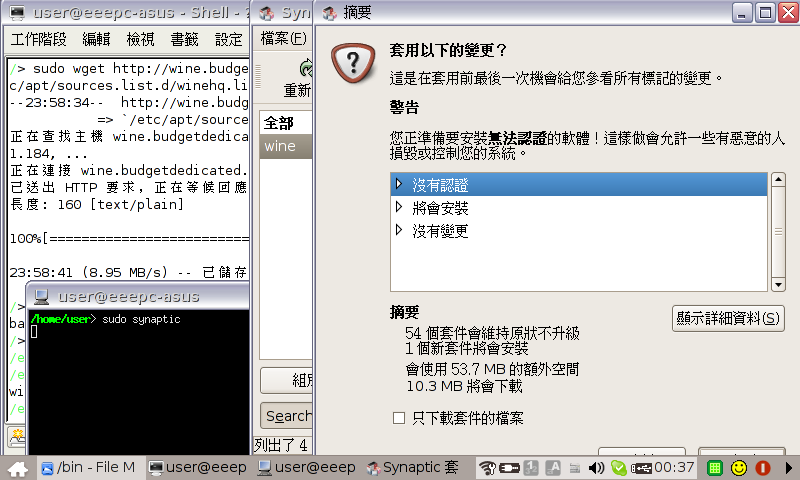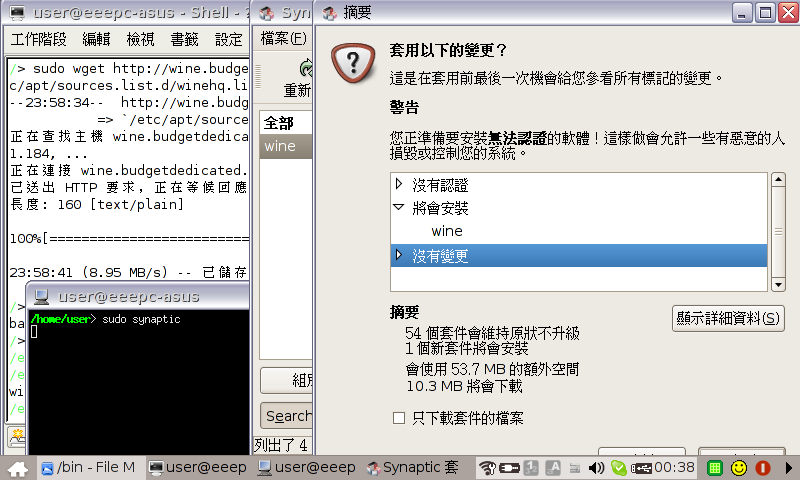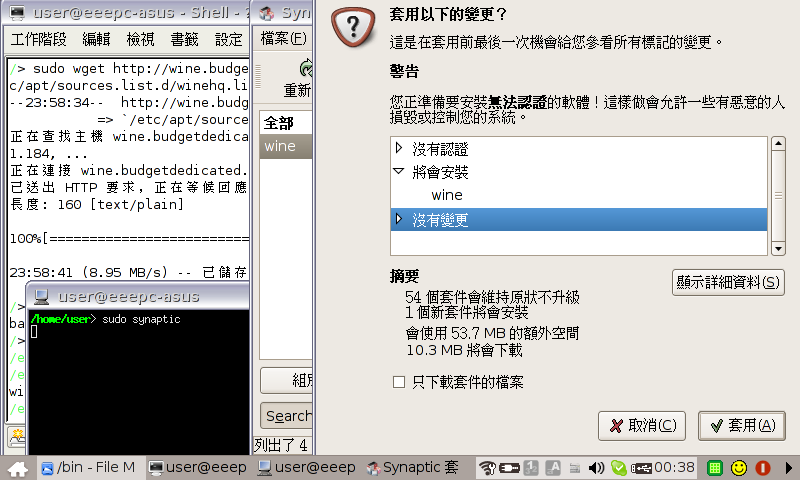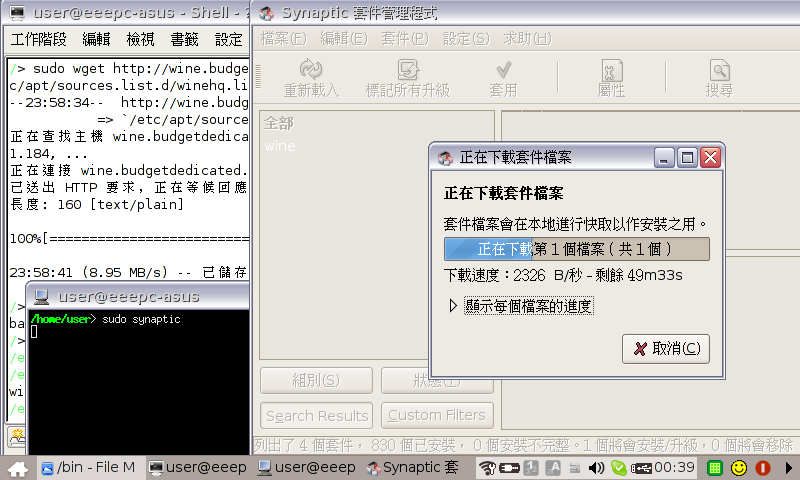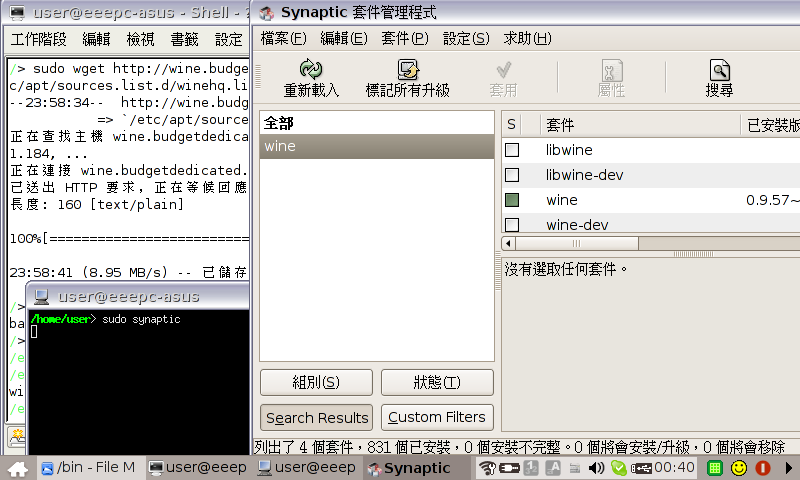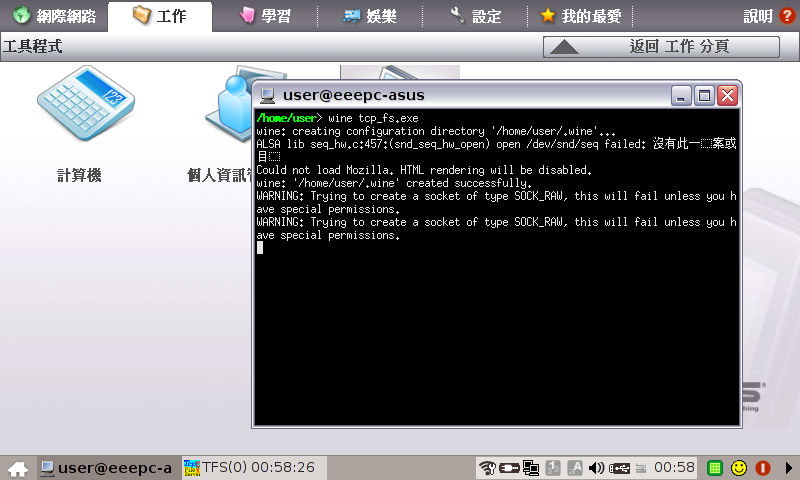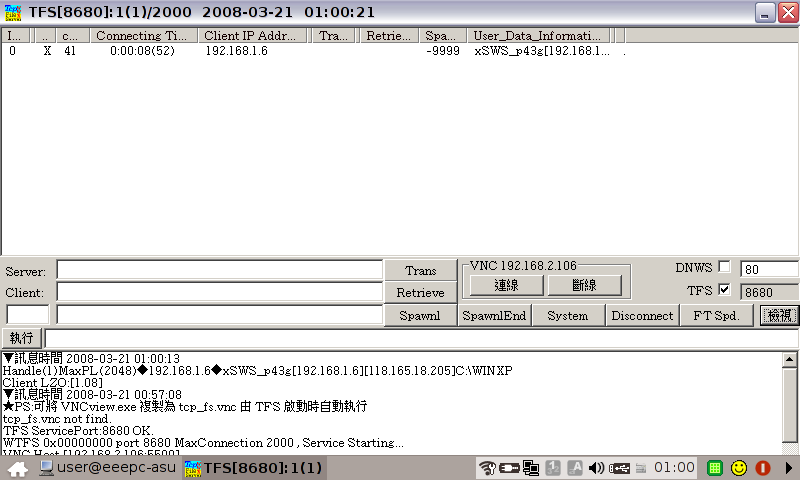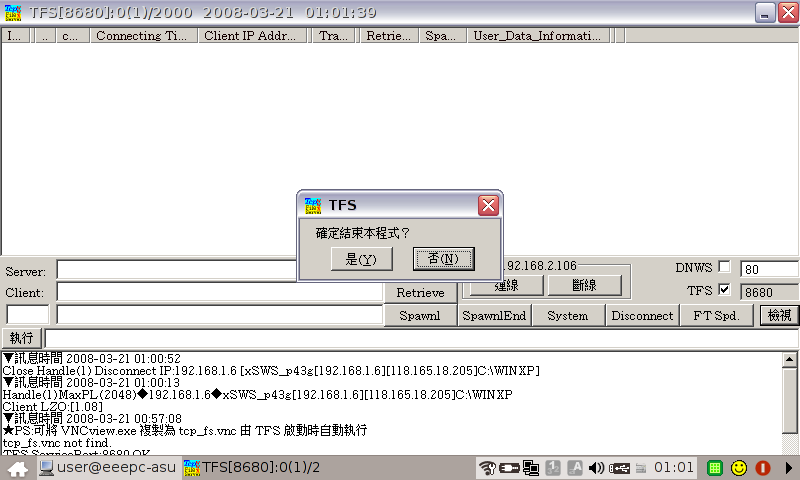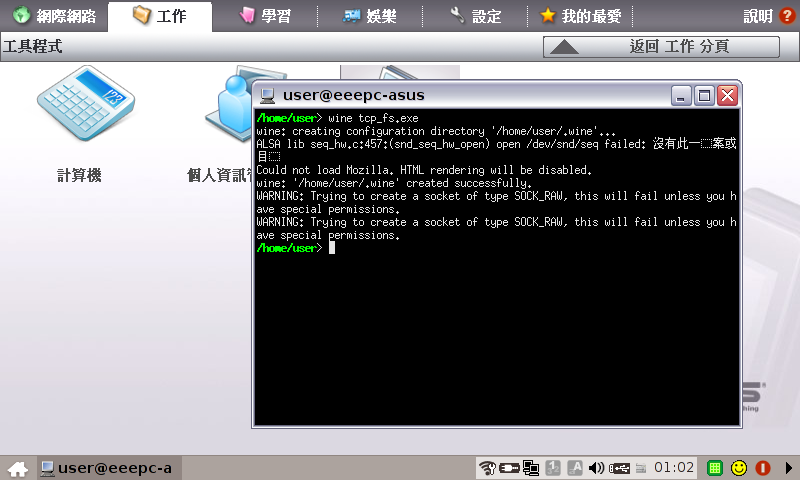開始使用EeePC中的Linux時,
第一件事便是到
[工作] 中的 [檔案管理員] 將其 [檢視] 中的
[顯示隱藏的資料夾] 和 [顯示所有檔案系統]
兩個屬性給打開,
這樣於檔案管理員中才能對你的EeePC完全掌握,一覽無遺
Linux中有一個終端機功能,就像是Windows的Console(命令提示字元)
於EeePC中有兩種簡單的方法叫出來,
一個是按 Alt + Ctrl + T 三鍵,會叫出一個黑底白字的, 初始在
/home/user>
另一個則是於 [檔案管理員] 中的 [工具] 裡 執行 [開啟主控台視窗],
會叫出一個白底黑字的,
初始位置則看執行時選在哪個資料夾上,
如下圖:
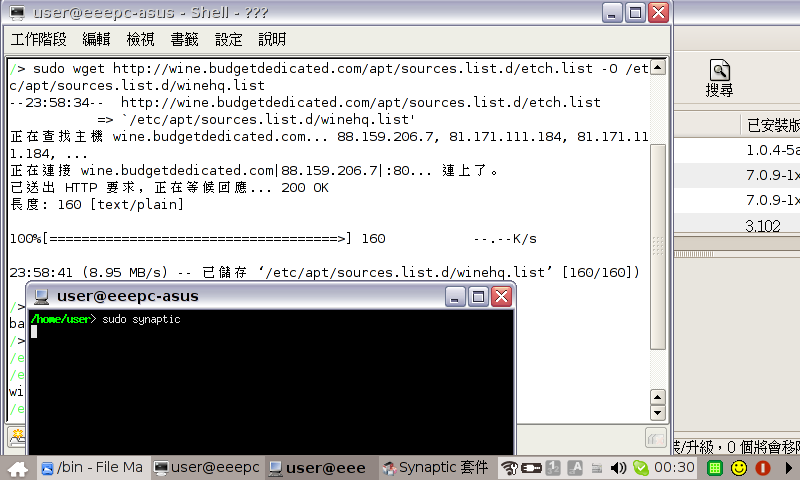
想在EeePC上安裝Wine則要於終端機功能中進行下列指令步驟
1.執行
sudo wget http://wine.budgetdedicated.com/apt/sources.list.d/etch.list -O /etc/apt/sources.list.d/winehq.list
替 Synaptic 套件管理程式加入wine套件庫 (如上圖白底黑字的終端機所顯示內容)
或是於Synaptic中,選擇[設定]-->[套件庫] 自行新增二項
二元碼(deb)
URI: http://wine.budgetdedicated.com/apt/
發行版本: etch
組別: main
和
源始碼(deb-src)
URI: http://wine.budgetdedicated.com/apt/
發行版本: etch
組別: main
為了以後擴充方便,可再多加一個來源,就是EeePC底層的debian官方的套件庫
二元碼(deb)
URI: http://http.us.debian.org/debian/
發行版本: etch
組別: main non-free contrib
2.執行
sudo synaptic
(如上圖黑底白字的終端機所顯示內容) 會跑出Synaptic套件管理程式(見下圖)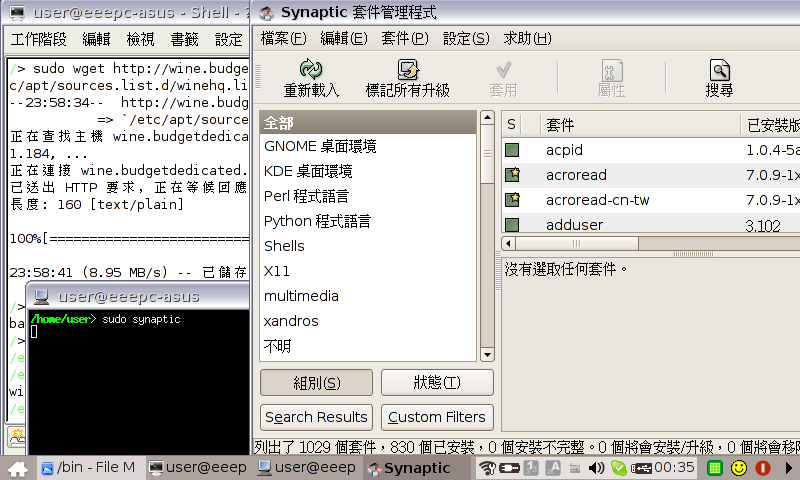
再來於Synaptic套件管理程式中的 [編輯] 選項中選擇 [搜尋],會跳出搜尋對話窗(如下圖)鍵入wine進行搜尋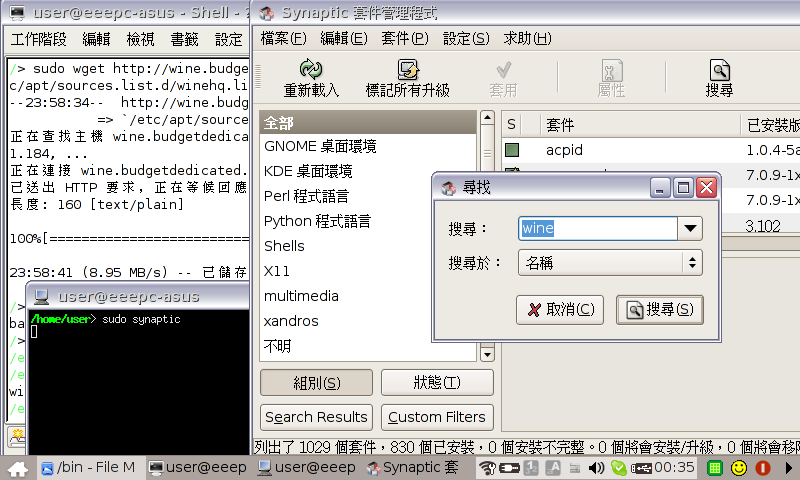
這樣會很快找到 wine 套件,於此套件方框終點擊,於出現的選項中選
[標記為安裝] 成如下圖所示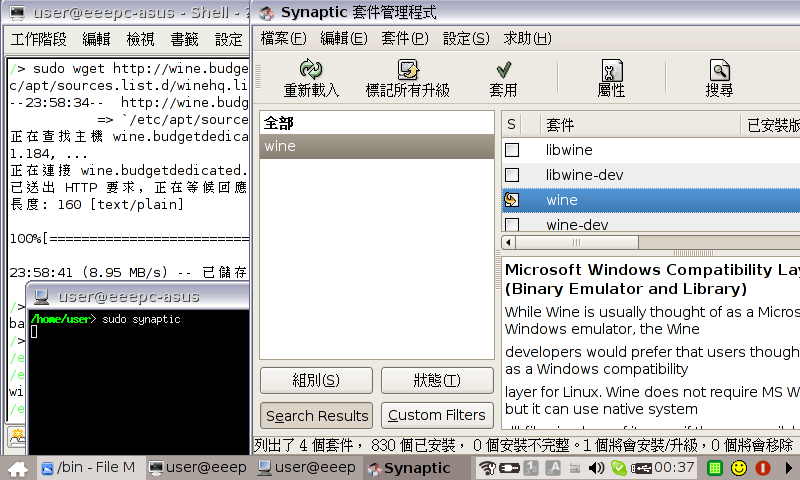
於上圖所示中的 [套用] 點擊,出現如下圖畫面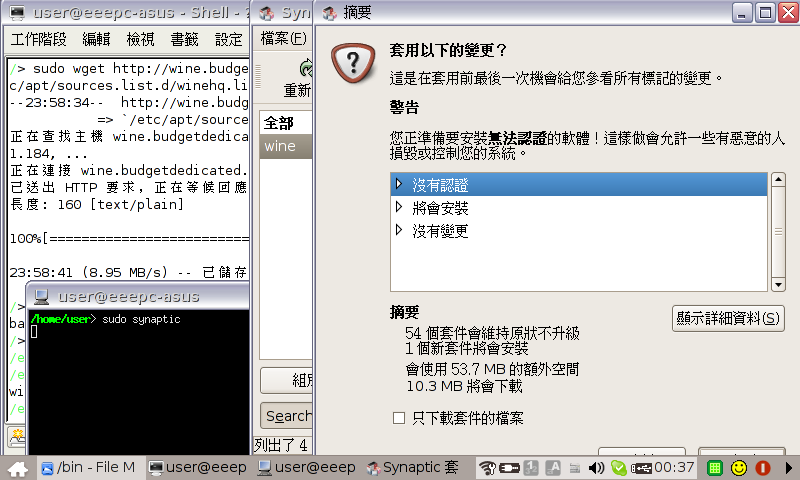
可在將上途中的 [將會安裝] 再點開,可見如下圖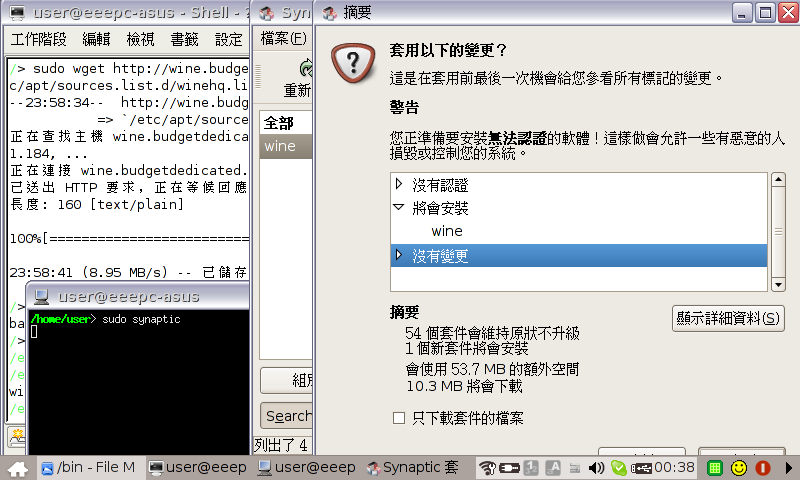
因為EeePC的螢幕高度有點短,將該對話窗拉高些可看到下圖中的
[取消] 和 [套用] 的按鈕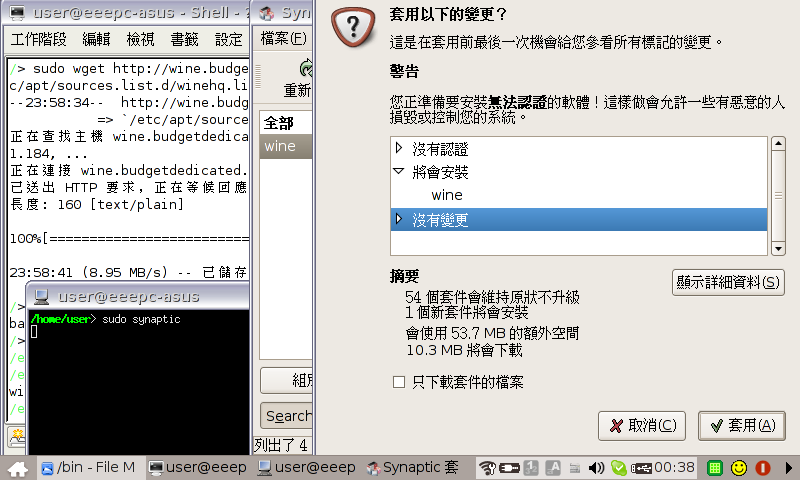
當然是選擇 [套用] 給點下去囉!
於是如下圖開始進行下載與安裝~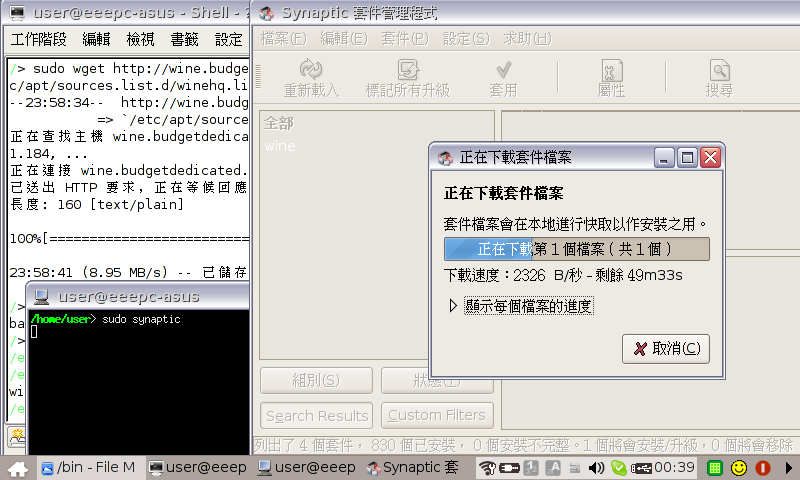
下載安裝完成,便如下圖所示 wine 已完成標記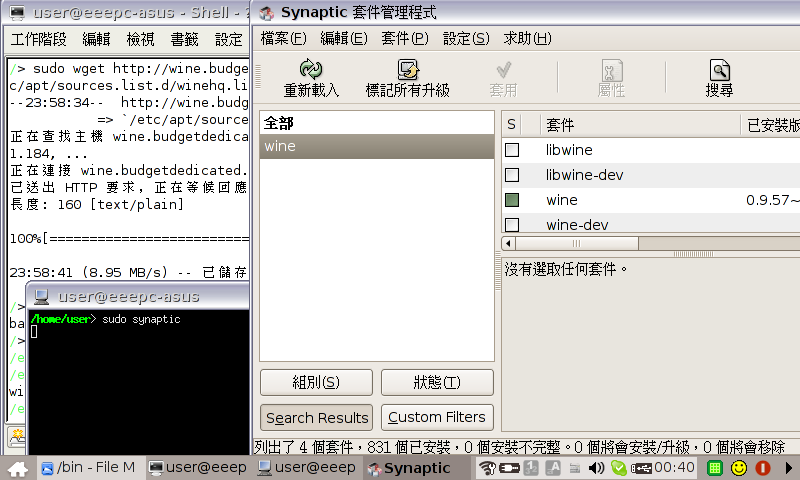
不知道是甚原因,安裝之後須先重新開機!!! 否則執行 wine
只會出現... 配置記憶體錯誤 ... 而無法執行
重新開機後,可利用隨身碟或網路芳鄰抓個Windows程式過來試試,我用
TCP_FS.exe 作示範,
比如說將該程式複製到 /home/user 然後按 Alt + Ctrl + T 三鍵,叫出黑底白字的終端機,
然後輸入
wine tcp_fs.exe
執行,如下圖所示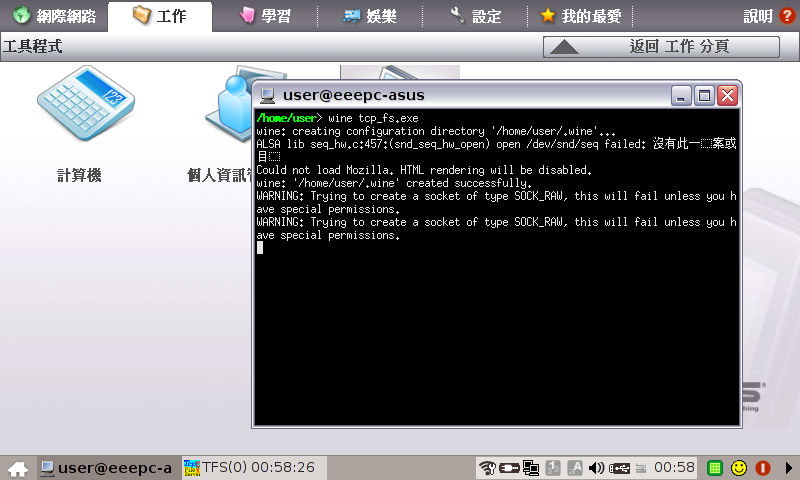
喔! 真的跑起來了耶~ 見下圖, 但是EeePC的解析度較小,無法看到此程式整個全貌
從另一電腦對EeePC上此程式建立TCP連線, 也順利成功, 如下圖~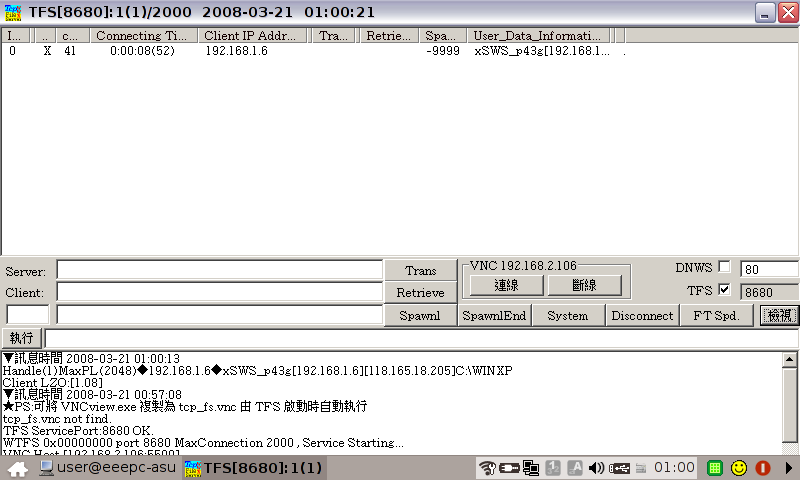
測試完便結束 TCP_FS.exe 如下圖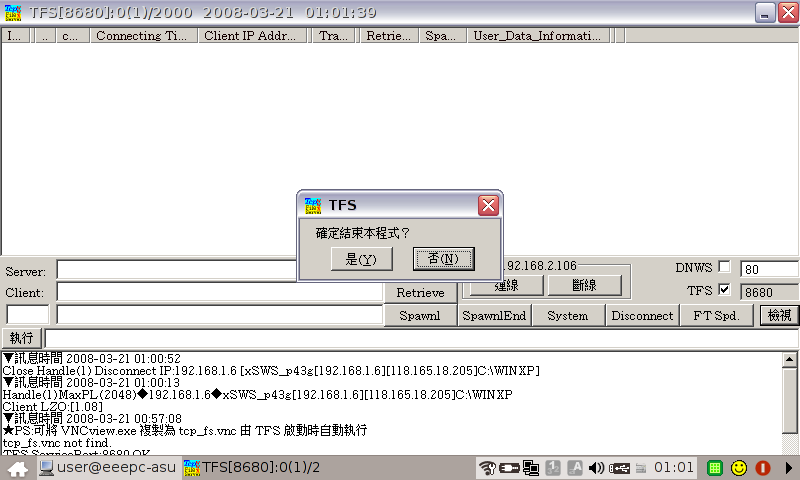
結束後,終端機中看到如下內容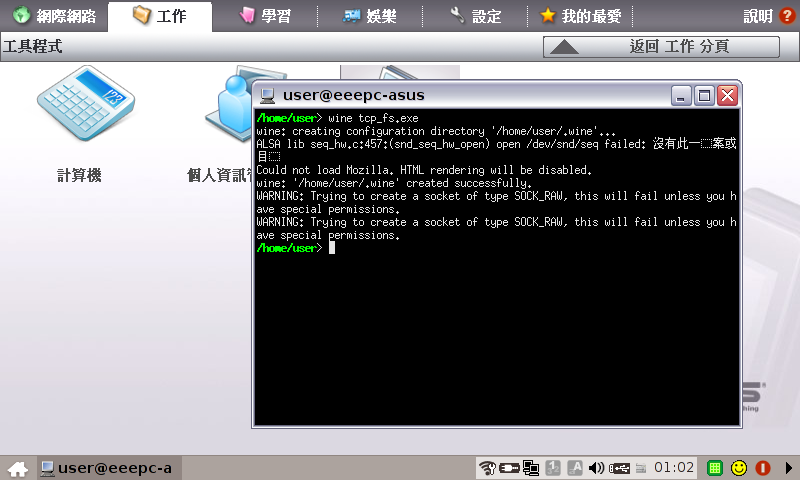
測試完畢...
關於 Eee PC 固態硬碟(SSD)的壽命為10萬次擦寫,和 DVD-RAM 相同,
但是以硬碟的角色來看有點差強人意, 早期的MO光碟可以1000萬次擦寫
EEEPC的Linux是與Xandros合作開發的客製版
用 Synaptic 先安裝 kicker 以及 ksmserver 這兩個套件
再將此檔 advanced-desktop-eeepc_1.0-1_i386.deb
下載於EeePC存檔後, 按右鍵選擇 [安裝DEB檔] ,
裝完後便多了進階模式可使用, 而進階模式便是Linux的原本的標準模式
使用IE的方法(安裝 ies4linux )
首先於 Synaptic 將 wine 和 cabextract 兩個套件裝起來
或於Console中下達此指令
sudo apt-get install wine cabextract
然後將 ies4linux 的壓縮包放在 /home/user/ 的路徑下
下載最新版ies4linux-latest.tar.gz
(本地下載: ies4linux-2.99.0.1.tar.gz )
若不能順利安裝可用較舊的版本 ies4linux-2.0.5.tar.gz
於 /home/user/ 進行解壓縮的命令
tar zxvf 檔案名稱
或
tar xvf 檔案名稱
如
tar xvf ies4linux-2.0.5.tar.gz
變更路徑至解出的路徑下, 如
cd ies4linux-2.0.5.tar.gz
再執行
./ies4linux
有的地方說要下參數
./ies4linux --no-gui
但是我是的結果根本不行..., 以 2.0.5 來說直接執行就好了!
過程中若有看到下載失敗的訊息則再執行安裝一次,直到成功裝完即可~
執行IE6便是下達
/home/user/bin/ie6